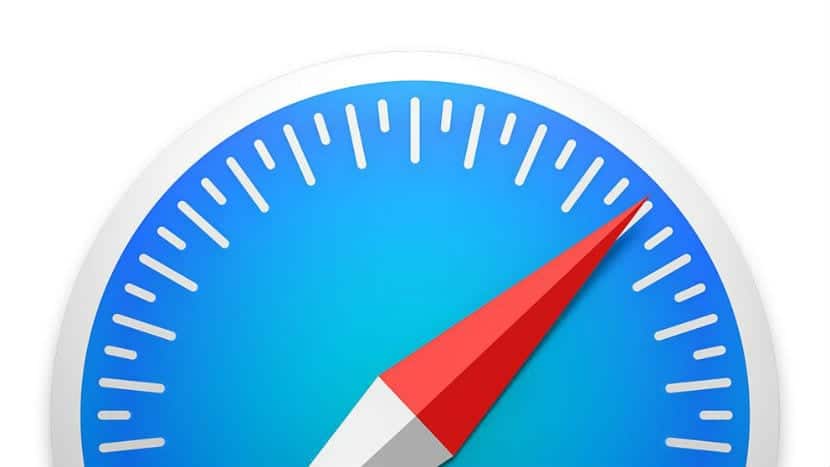
特にmacOSとSafariのセキュリティに関連する最新ニュースは、データのプライバシーを保証するものではありませんが、それを知っておく必要があります。 Appleでは、カードまたは支払いカードをmacOSに保存できます 購入時にカードを入手するために財布に行く必要がないように、番号をXNUMXつずつコピーして支払います。
このオプションは、Mojaveの現在のバージョンまでは、 Safariを介した支払い。 Safariブラウザには脆弱性がありますが、引き続き安全であることを知っておく必要があります。
一方、このシステムは後でわかります CCV番号は保存されません 手動で入力する必要があります。 一方で、インターネットを介した侵害された支払いに対して、二重検証がアクティブ化される金融機関がますます増えています。
いずれにせよ、 Soy de Mac カードの追加、削除、カードでのお支払いのプロセスを説明します Safariの設定にあります。 このチュートリアルはSafari10.14.3以降を対象としています。 それのための:
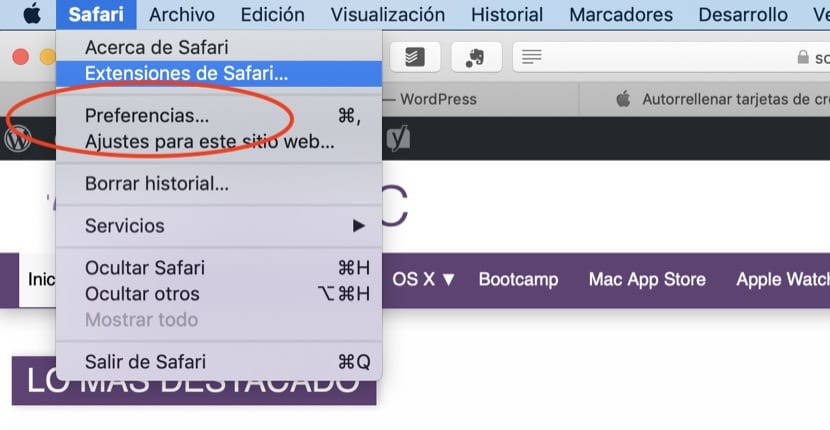
- あなたはに行かなければなりません Safariとアクセス設定 単語をクリックしました Safari 左上にあります。
- XNUMX番目のオプションでは、 自動入力。 それを押してください。
- XNUMX番目のオプションは クレジットカード。 今、あなたはマークする必要があります ブルーティック をクリックします 編集.
- 新しい画面が有効になります カード番号と有効期限を入力してください (CCVはほとんどの購入で要求され、macOSはセキュリティのために保存しないため、CCVを覚えておく必要があることに注意してください)
- この同じ画面でできます カードを削除する さまざまな理由で使用しないこと。
- すべての設定が完了したら、を押します 受け入れます.
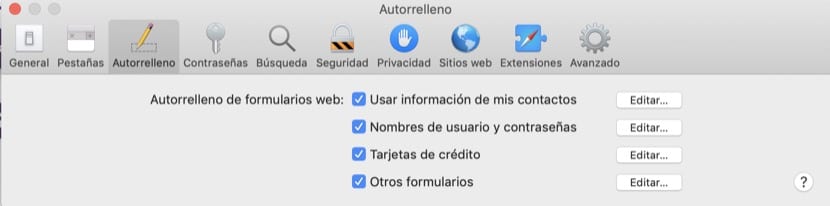
これから、Safariで購入するときにカード番号を尋ねられると、 Safariはあなたが利用できるXNUMXつまたは複数のカードを提案します 購入する。 ご希望のものをお選びいただき、ご購入ください。 とても簡単です。 macOSの次のバージョンでは、このオプションは、この機能を備えたMacのTouchIDで確認する必要があると予想されます。